Mens Google fokuserer på assistenten, bør Android-ejere ikke glemme tekst-til-tale (TTS) tilgængelighedsfunktionen. Den konverterer tekst fra dine Android-apps, men du skal muligvis ændre den for at få talen til at lyde, som du vil have den.
Ændring af tekst-til-tale-stemmer udføres nemt fra Android-tilgængelighedsindstillingsmenuen. Du kan ændre hastigheden og tonehøjden for din valgte stemme, såvel som den stemmemotor, du bruger.
Google Tekst-til-tale er standardstemmemotoren og er forudinstalleret på de fleste Android-enheder. Hvis din Android-enhed ikke har den installeret, kan du downloade den Google tekst-til-tale-app fra Google Play Butik.
Indholdsfortegnelse
Ændring af talehastighed og tonehøjde
Android vil bruge standardindstillinger for Google Tekst-til-tale, men du skal muligvis ændre hastigheden og tonehøjden for tekst-til-tale-stemmen for at gøre det nemmere for dig at forstå.
Ændring af TTS-talehastighed og tonehøjde kræver, at du kommer ind i Googles tilgængelighedsindstillinger. Trinnene til dette kan variere lidt afhængigt af din version af Android og din enhedsproducent.
For at åbne Android-tilgængelighedsmenuen skal du gå til Androids menu “Indstillinger”. Du kan komme til dette ved at stryge ned på din skærm for at få adgang til din notifikationsskærm og trykke på tandhjulsikonet øverst til højre eller ved at starte “Indstillinger”-appen fra din apps-skuffe.
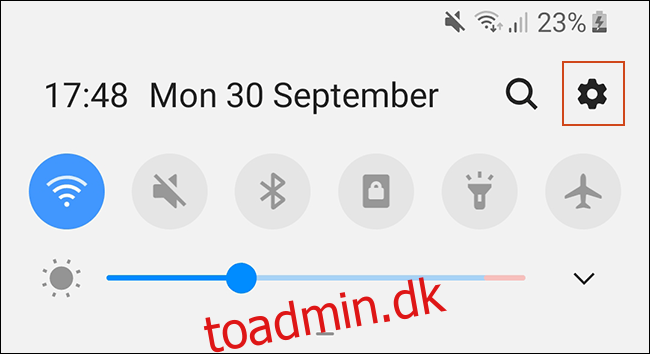
Tryk på “Tilgængelighed” i menuen “Indstillinger”.
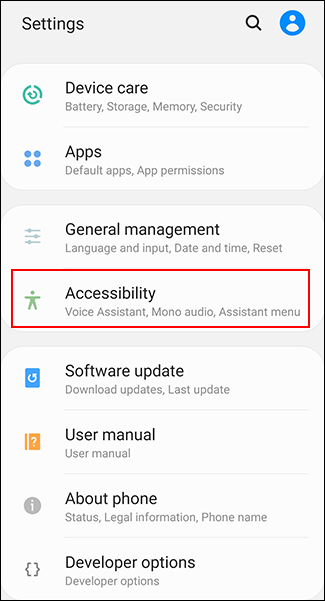
Samsung-enhedsejere vil have to ekstra trin her. Tryk på “Skærmlæser” og derefter “Indstillinger”. Andre Android-ejere kan gå direkte til næste trin.
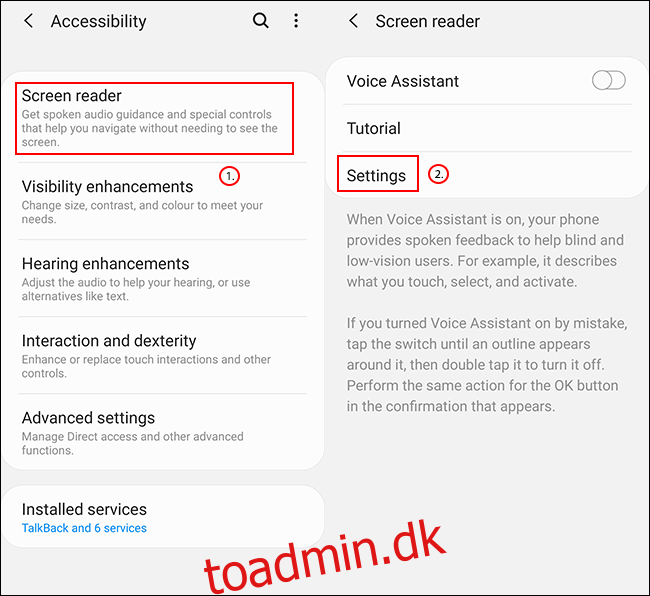
Vælg “Tekst-til-tale” eller “Tekst-til-tale-output”, afhængigt af din Android-enhed.
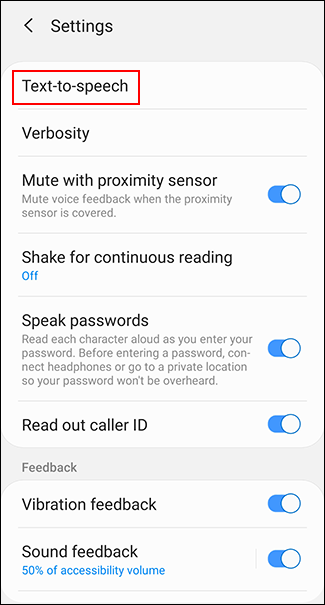
Herfra vil du være i stand til at ændre dine tekst-til-tale-indstillinger.
Ændring af talehastighed
Talehastighed er den hastighed, din tekst-til-tale-stemme vil tale med. Hvis din TTS-motor er for hurtig (eller for langsom), kan talen lyde deformeret eller svær at forstå.
Hvis du har fulgt ovenstående trin, bør du se en skyder under overskriften “Talehastighed” i menuen “Tekst-til-tale”. Skub denne med din finger til højre eller venstre for at hæve eller sænke den hastighed, du søger.
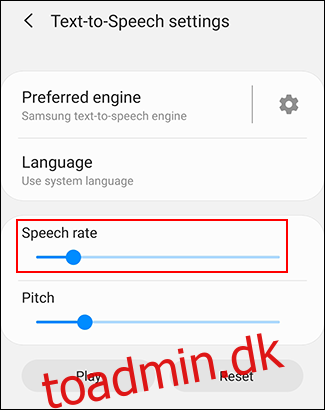
Tryk på knappen “Lyt til et eksempel” for at teste din nye talehastighed. Samsung-ejere vil have en “Play”-knap, så tryk på den i stedet for.
Ændring af tonehøjde
Hvis du føler, at tekst-til-tale-motoren er for høj (eller lav) tonehøjde, kan du ændre dette ved at følge samme proces som at ændre din talehastighed.
Som ovenfor, i din “Tekst-til-tale” indstillingsmenu, skal du justere “Pitch”-skyderen til den tonehøjde, du kan lide.
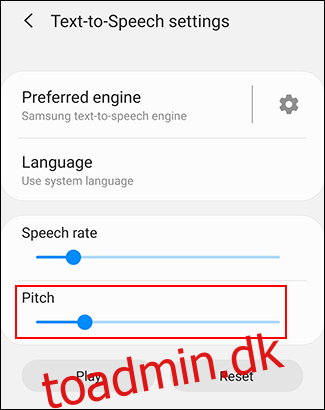
Når du er klar, skal du trykke på “Lyt til et eksempel” eller “Afspil” (afhængigt af din enhed) for at prøve den nye hastighed.
Fortsæt denne proces, indtil du er tilfreds med både din talehastighed og tonehøjdeindstillinger, eller tryk på “Nulstil” for at vende tilbage til dine standard TTS-indstillinger.
Valg af tekst-til-tale-tone
Du kan ikke kun ændre tonehøjden og hastigheden af din TTS-talemaskine, men du kan også ændre tonen i stemmen. Nogle sprogpakker, der er inkluderet i Googles standardtekst-til-tale-motor, har forskellige stemmer, der lyder enten mandlige eller kvindelige.
På samme måde har Samsung Text-to-Speech-motoren, der følger med Samsung-enheder, et varieret udvalg af kønsbestemte stemmer, som du kan bruge.
Hvis du bruger Google Text-to-Speech-motoren, skal du trykke på gearmenuknappen i indstillingsmenuen “Text-to-Speech Output” ved siden af ”Google Text-to-Speech Engine”.
Hvis du er på en Samsung-enhed, har du kun ét tandhjulsikon i menuen “Tekst-til-tale-indstillinger”, så tryk på det i stedet.
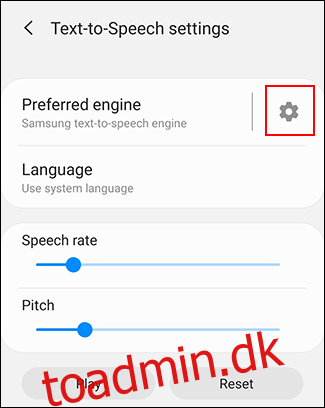
I menuen “Google TTS-indstillinger” skal du trykke på indstillingen “Installer stemmedata”.
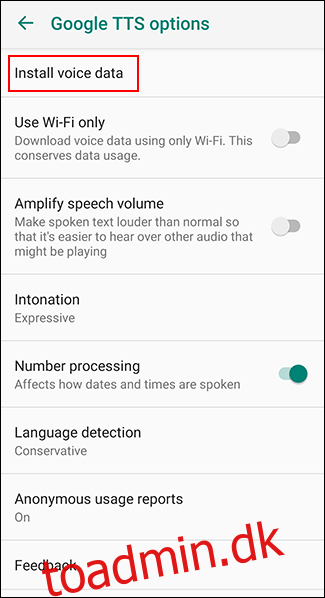
Tryk på dit valgte regionale sprog. For eksempel, hvis du er fra USA, vil du måske vælge “Engelsk (USA).”
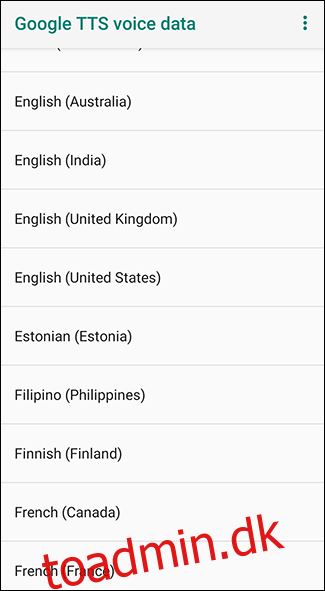
Du vil se forskellige stemmer listet og nummereret, fra “Voice I” og fremefter. Tryk på hver enkelt for at høre, hvordan det lyder. Du skal sikre dig, at din enhed ikke er slået fra.
Med sprogpakken “English (United Kingdom)” er “Voice I” kvinde, mens “Voice II” er mandlig, og stemmerne fortsætter med at veksle i dette mønster. Tryk på den tone, du er tilfreds med, som dit endelige valg.
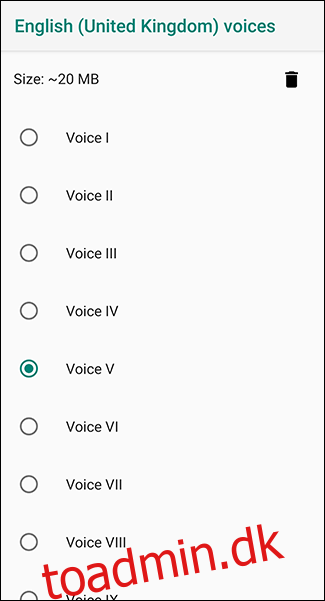
Dit valg gemmes automatisk, men hvis du har valgt et andet sprog end din enheds standard, skal du også ændre dette.
Skift sprog
Hvis du har brug for at skifte sprog, kan du nemt gøre dette fra indstillingsmenuen “Tekst-til-tale”. Du ønsker måske at gøre dette, hvis du har valgt et andet sprog i din TTS-motor end dit systemstandardsprog.
Du bør se en mulighed for “Sprog” i indstillingsmenuen “Tekst-til-tale”. Tryk på dette for at åbne menuen.
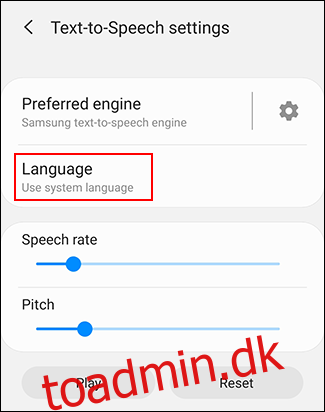
Vælg dit sprog fra listen ved at trykke på det.
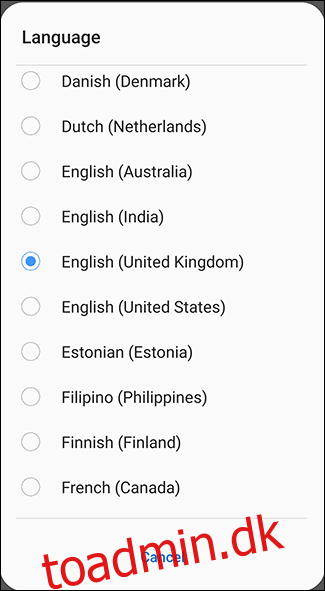
Du kan bekræfte ændringen i sproget ved at trykke på knappen “Lyt til et eksempel” eller “Afspil” for at teste det.
Ændring af tekst-til-tale-motorer
Hvis Google TTS-sproget ikke passer til dig, kan du installere alternativer. Samsung-enheder kommer for eksempel med deres egen Samsung tekst-til-tale-motor, som din enhed vil bruge som standard.
Installation af tredjeparts tekst-til-tale-motorer
Alternative tredjeparts tekst-til-tale-motorer er også tilgængelige. Disse kan installeres fra Google Play Butik, eller du kan installere dem manuelt. Eksempler på TTS-motorer du kan installere inkluderer Acapela og eSpeak TTS, selvom andre er tilgængelige.
Når de er installeret fra Google Play Butik, vil disse tredjeparts TTS-motorer blive vist i dine tekst-til-tale-indstillinger.
Ændring af tekst-til-tale-motor
Hvis du har installeret en ny tekst-til-tale-motor, og du vil ændre den, skal du gå til indstillingsmenuen “Tekst-til-tale”.
Øverst bør du se en liste over dine tilgængelige TTS-motorer. Hvis du har en Samsung-enhed, skal du muligvis trykke på indstillingen “Foretrukken motor” for at se din liste.
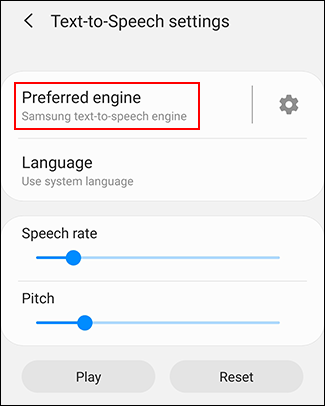
Tryk på din foretrukne motor, uanset om det er Google Tekst-til-tale eller et tredjepartsalternativ.
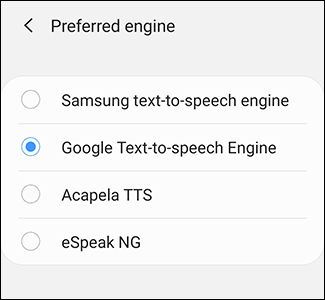
Med din nye TTS-motor valgt, tryk på “Lyt til et eksempel” eller “Afspil” (afhængigt af din enhed) for at teste den.
For de fleste brugere vil standard Google- eller Samsung-tekst-til-tale-motorerne tilbyde den bedst lydende talegenerering, men tredjepartsmuligheder kunne fungere bedre for andre sprog, hvor standardmotoren ikke er egnet.
Når din motor og dine sprog er valgt, er du fri til at bruge den med enhver Android-app, der understøtter den.

